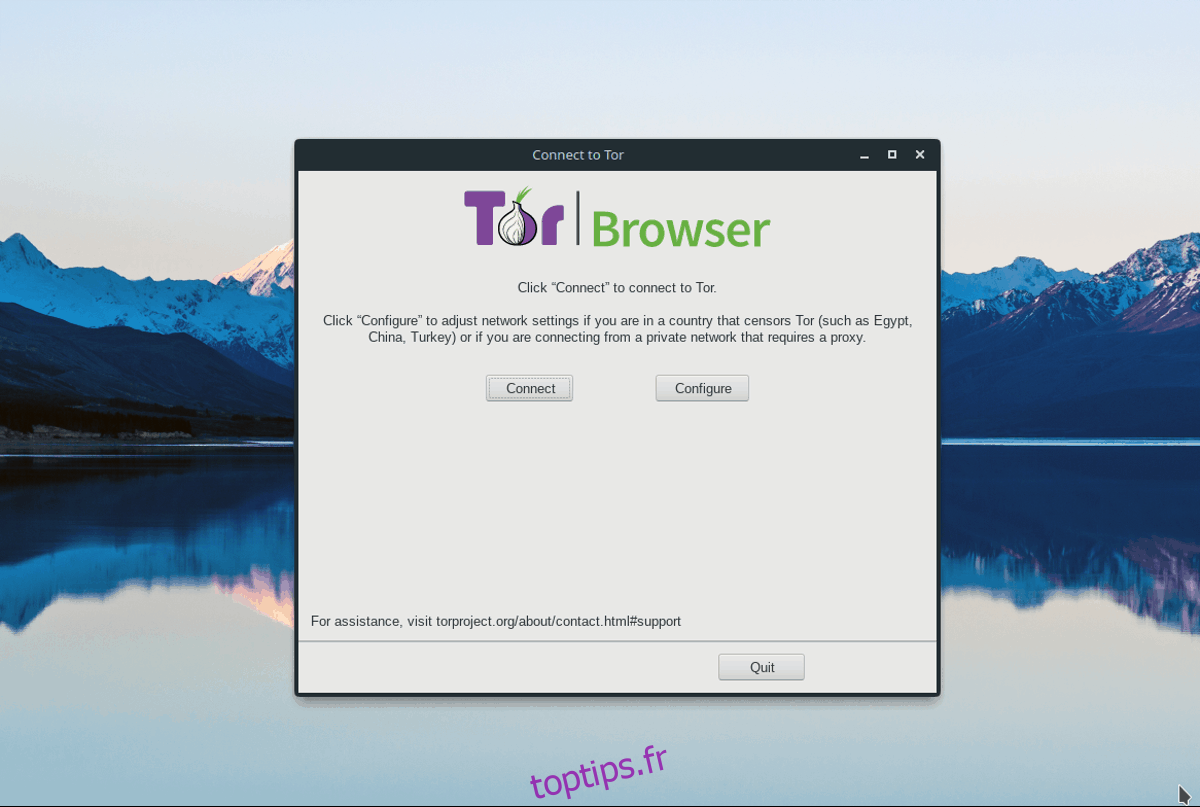Onion Share est une application autonome qui fonctionne dans Tor pour transformer en toute sécurité n’importe quel ordinateur en serveur de fichiers sécurisé. Il interagit directement avec le bundle du navigateur Tor et l’utilise pour configurer ses connexions, vous devrez donc passer par le processus de configuration de Tor sur Linux avant d’installer et d’utiliser ce logiciel.
Remarque: vous êtes préoccupé par votre confidentialité en ligne lorsque vous utilisez Tor? Découvrez comment vous pouvez utiliser Tor avec un VPN pour apprendre à mieux vous protéger.
Table des matières
Installer Tor
Pour démarrer l’installation, lancez un terminal et utilisez le programme wget pour télécharger le dernier bundle de navigateur Tor à partir du Web.
wget https://www.torproject.org/dist/torbrowser/8.0.2/tor-browser-linux64-8.0.2_en-US.tar.xz
Prenez cette archive à la place, si vous avez besoin d’un package 32 bits:
wget https://www.torproject.org/dist/torbrowser/8.0.2/tor-browser-linux32-8.0.2_en-US.tar.xz
Extrayez le fichier d’archive Tor Tar dans votre répertoire personnel.
tar xvf tor-browser-linux64-8.0.2_en-US.tar.xz
ou
tar xvf tor-browser-linux32-8.0.2_en-US.tar.xz
L’extraction de l’archive Tar est terminée, le terminal n’est donc plus nécessaire dans le processus de configuration de Tor. Ouvrez votre gestionnaire de fichiers Linux, double-cliquez sur «tor-browser_en-US» et recherchez «Start Tor Browser».
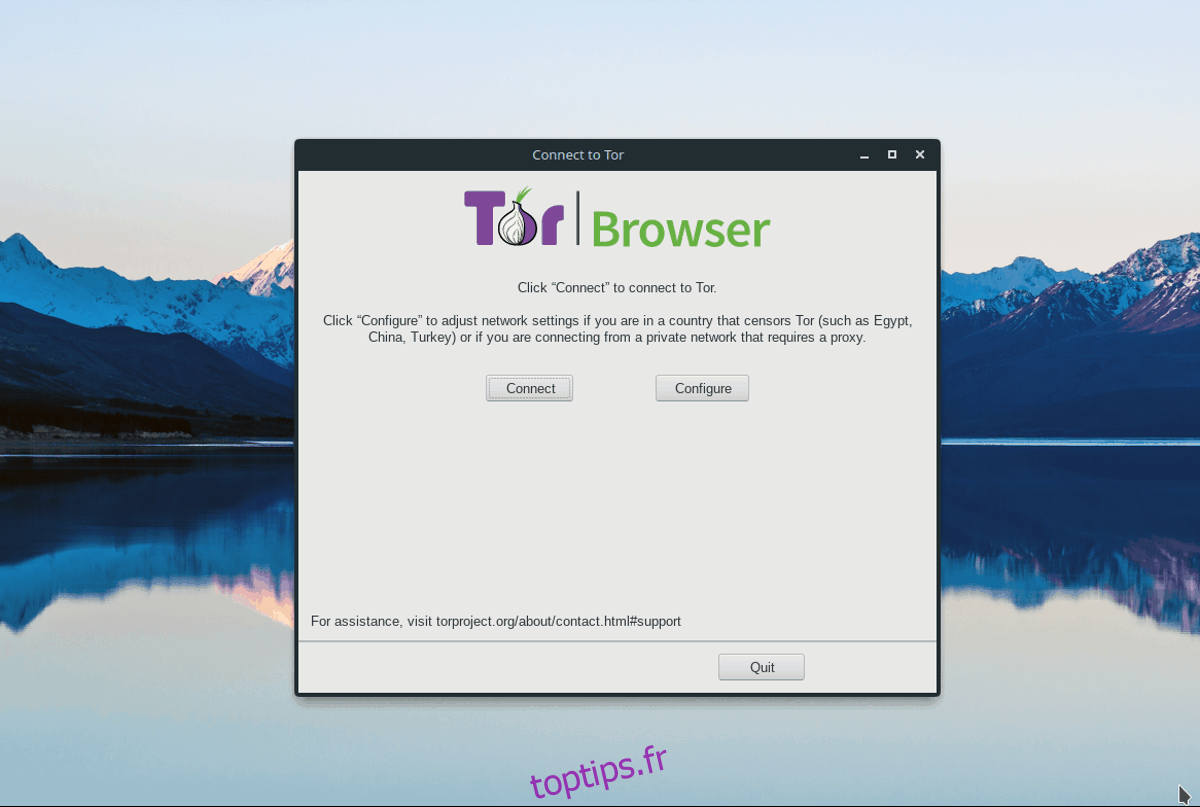
Double-cliquez sur l’icône et le navigateur Tor vous guidera pour connecter votre PC Linux au réseau Tor. Assurez-vous de suivre les invites à l’écran!
Installer la part d’oignon
Onion Share prend en charge Linux de plusieurs manières. Dans cette section du tutoriel, nous vous guiderons à travers chacun d’eux. Pour utiliser Onion Share, vous aurez besoin d’Ubuntu, Debian, Arch Linux, Fedora, OpenSUSE ou la possibilité de créer et d’installer des logiciels à partir des sources.
Ubuntu
Onion Share est installable sur Ubuntu via un PPA bien entretenu. Ce PPA prend en charge toutes les versions modernes d’Ubuntu et est régulièrement mis à jour. Pour l’ajouter à votre PC, lancez un terminal et utilisez la commande apt-add-repository.
sudo add-apt-repository ppa:micahflee/ppa
Mettez à jour Ubuntu avec la commande de mise à jour. L’exécution de cette commande permettra à Ubuntu de configurer le nouveau PPA Onion Share.
sudo apt update
Installez toutes les mises à jour logicielles en attente sur Ubuntu, pour vous assurer que votre PC Linux est à jour.
sudo apt upgrade -y
Enfin, installez Onion Share sur Ubuntu avec:
sudo apt install onionshare python3-all python3-crypto python3-nacl python3-socks python3-stdeb dh-python python3-flask python3-stem python3-pyqt5 python-nautilus python3-pytest tor obfs4proxy
Debian
Debian Linux n’obtient pas de PPA ou de référentiel de logiciels sophistiqué comme le fait Ubuntu, vous devez donc créer Onion Share pour l’utiliser. Lancez un terminal et suivez les étapes ci-dessous pour créer Onion Share.
Étape 1: Installez les dépendances Onion Share pour Debian.
sudo apt install -y git build-essential fakeroot python3-all python3-crypto python3-nacl python3-socks python3-stdeb dh-python python3-flask python3-stem python3-pyqt5 python-nautilus python3-pytest tor obfs4proxy
Étape 2: Récupérez le dernier code source du partage Onion depuis Github avec la commande git.
git clone https://github.com/micahflee/onionshare.git
Étape 3: Déplacez le terminal dans le dossier du code source avec le CD.
cd onionshare
Étape 4: Générez un package DEB installable.
./install/build_deb.sh
Étape 5: Installez le package Onion Share sur votre PC avec l’outil dpkg.
sudo dpkg -i deb_dist/onionshare_*~dev-1_all.deb
Arch Linux
Les utilisateurs d’Arch Linux doivent obtenir OnionShare de l’AUR pour l’utiliser. Pour l’installer, exécutez ces commandes dans une fenêtre de terminal.
Remarque: si OnionShare ne parvient pas à se créer pendant ce processus, rendez-vous sur sa page officielle AUR et installez les dépendances sur la page, à la main.
sudo pacman -S base-devel git git clone https://aur.archlinux.org/onionshare.git cd onionshare makepkg -si
Feutre
Fedora a OnionShare dans les principaux référentiels de logiciels. Installez-le en lançant une fenêtre de terminal et en entrant la commande ci-dessous.
sudo dnf install onionshare
Linux générique via le code source
Ceux sur OpenSUSE ou d’autres distributions Linux qui ne prennent pas en charge OnionShare devront à la place construire le programme à partir des sources. Pour créer le code, ouvrez un terminal et suivez les étapes ci-dessous.
Étape 1: Lisez la documentation d’Onionshare et installez les dépendances nécessaires pour compiler le code sur votre système d’exploitation.
Étape 2: Clonez le code source avec l’outil git et déplacez le terminal dans le dossier git avec CD.
git clone https://github.com/micahflee/onionshare.git cd onionshare
Étape 3: Exécutez Onionshare.
Pour le mode terminal, faites:
./dev_scripts/onionshare
Pour le mode GUI, exécutez:
./dev_scripts/onionshare-gui
Partage de fichiers avec l’interface graphique OnionShare
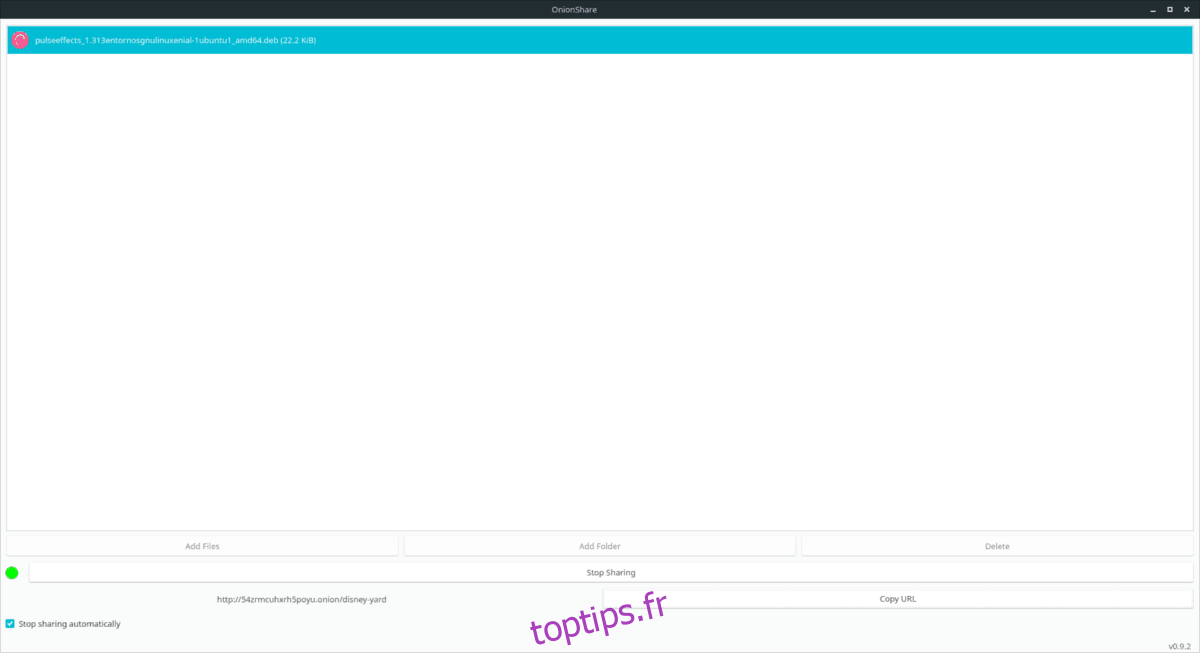
OnionShare a un outil GUI qui facilite le partage de fichiers sur Tor. Pour l’utiliser, assurez-vous que le navigateur Tor est ouvert et connecté. Ensuite, ouvrez le menu de votre application et recherchez «OnionShare» pour faire apparaître l’interface graphique de partage de fichiers.
Cliquez et faites glisser un fichier ou un dossier pour le télécharger sur OnionShare. Une fois ajouté, cliquez sur le bouton «démarrer le partage» pour rendre le fichier accessible au réseau Tor. Lorsque le téléchargement du fichier est terminé, il génère une URL dans la fenêtre, qui peut être copiée en cliquant sur le bouton «Copier l’URL».
Partager des fichiers avec l’application du terminal OnionShare
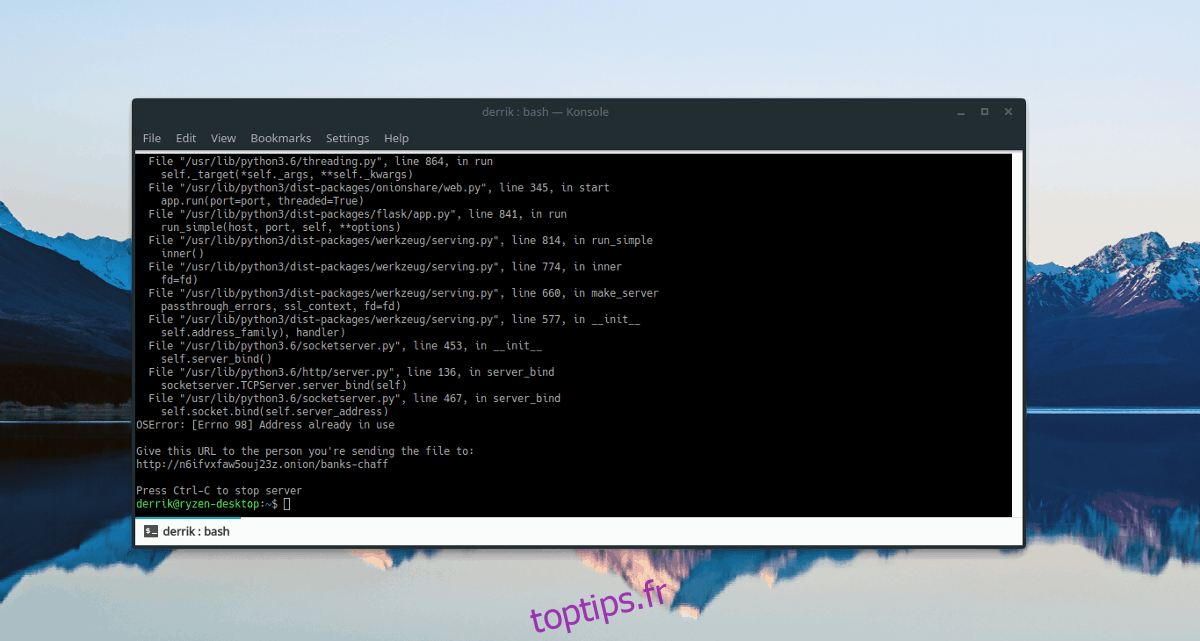
L’interface graphique OnionShare est assez soignée, mais ceux qui vivent dans le terminal peuvent ne pas l’apprécier. Heureusement, OnionShare a un excellent outil de ligne de commande qui est tout aussi facile à utiliser! Pour télécharger des fichiers avec lui, connectez-vous au réseau Tor avec le pack de navigateur. Ensuite, ouvrez une fenêtre de terminal et entrez ces commandes.
cd /location/of/file/or/folder onionshare file
ou
onionshare folder